IPhone, iPad 또는 iPod에 재생 목록을 복사하는 방법
잡집 / / November 28, 2021
Apple Inc.의 iPhone 최근 가장 혁신적이고 인기 있는 장치 중 하나입니다. iPod 및 iPad와 함께 iPhone도 미디어 플레이어 및 인터넷 클라이언트 기능을 합니다. 오늘날 16억 5천만 명이 넘는 iOS 사용자가 있는 이 앱은 Android 시장에서 치열한 경쟁을 벌이는 것으로 입증되었습니다. iPhone, iPad 또는 iPod에 재생 목록을 복사하는 절차는 사용하는 iPhone 버전에 따라 다릅니다. 그렇게 하려는 경우 올바른 위치에 있습니다. iPhone, iPad 또는 iPod에 재생 목록을 복사하는 방법에 대한 완벽한 가이드를 제공합니다.. iTunes 11 및 iTunes 12에 대한 방법을 설명했습니다. 따라서 계속 읽으십시오.

내용물
- iPhone, iPad 또는 iPod에 재생 목록을 복사하는 방법
- 음악 및 비디오 수동 관리를 활성화하는 단계
- iPhone, iPad 또는 iPod에 재생 목록을 복사하는 방법: iTunes 12
- 방법 1: iTunes에서 동기화 옵션 사용
- 방법 2: iTunes에서 수동으로 재생 목록 선택
- iPhone, iPad 또는 iPod에 재생 목록을 복사하는 방법: iTunes 11
iPhone, iPad 또는 iPod에 재생 목록을 복사하는 방법
음악 및 비디오 수동 관리를 활성화하는 단계
재생 목록을 iPhone, iPad 또는 iPod에 복사하려면 음악 및 비디오 수동 관리 옵션을 활성화해야 합니다. 이것은 다음 단계를 통해 수행할 수 있습니다.
1. 연결하다 케이블을 사용하여 iPhone, iPad 또는 iPod을 컴퓨터에 연결합니다.
2. 다음을 클릭하십시오. 장치. 화면에 작은 아이콘으로 표시됩니다. 아이튠즈 홈 화면.
3. 다음 화면에서 제목 옵션을 클릭하십시오. 요약.
4. 아래로 스크롤하여 제목이 지정된 옵션을 찾습니다. 옵션. 그것을 클릭하십시오.
5. 여기에서 선택 수동으로 음악 및 비디오 관리 옆에 있는 확인란을 선택하고 완료.
6. 마지막으로 적용하다 변경 사항을 저장합니다.
iPhone, iPad 또는 iPod에 재생 목록을 복사하는 방법: iTunes 12
방법 1: iTunes에서 동기화 옵션 사용
1. 연결하다 케이블을 사용하여 iOS 기기를 컴퓨터에 연결합니다.
2. 다음을 클릭하십시오. 장치 아이콘입니다. 화면에 작은 아이콘으로 표시됩니다. 아이튠즈 12 홈 화면.
3. 아래에 설정, 제목의 옵션을 클릭하십시오 음악.
4. 창 가운데에는 음악 동기화 옵션이 표시됩니다. 음악 동기화가 선택되어 있는지 확인하십시오.

5. 여기에서 원하는 재생 목록을 선택하십시오. 재생 목록 섹션을 클릭하고 동조.
이제 선택한 재생 목록이 iPhone, iPad 또는 iPod에 복사됩니다. 파일이 전송될 때까지 기다린 다음 컴퓨터에서 장치를 분리합니다.
방법 2: iTunes에서 수동으로 재생 목록 선택
1. 플러그 케이블을 사용하여 iPhone, iPad 또는 iPod을 컴퓨터에 연결합니다.
2. 왼쪽 창에 다음과 같은 옵션이 표시됩니다. 음악 재생 목록. 여기에서 복사할 재생 목록을 선택합니다.
3. 끌어서 놓기 에서 선택한 재생 목록 기기 열 왼쪽 창에서 사용할 수 있습니다. 이제 선택한 재생 목록이 아래와 같이 장치에 복사됩니다.
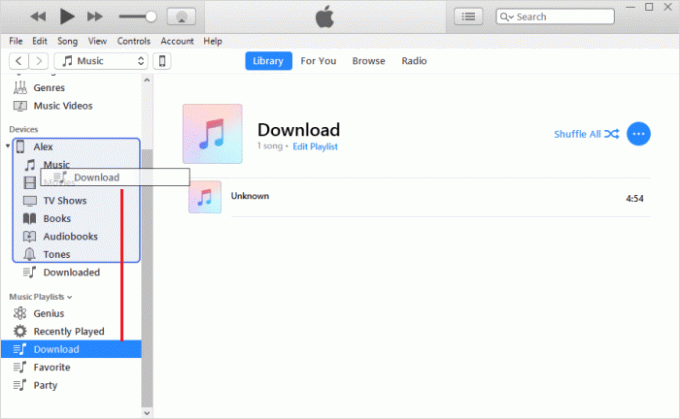
또한 읽기:iPad Mini를 하드 리셋하는 방법
P를 복사하는 방법iPhone, iPad 또는 iPod에 대한 레이리스트: iTunes 11
1. 연결하다 케이블을 사용하여 iOS 기기를 컴퓨터에 연결합니다.
2. 이제 추가... 화면 오른쪽에 표시되는 버튼입니다. 버튼을 클릭하면 메뉴에서 사용할 수 있는 모든 내용이 화면 오른쪽에 표시됩니다.
3. 화면 상단에는 재생 목록 옵션이 표시됩니다. 그것을 클릭하십시오.
4. 지금 끌어서 놓기 재생 목록을 화면 오른쪽 창에 표시합니다.
5. 마지막으로 선택 완료 변경 사항을 저장하고 동조.
해당 재생 목록이 장치에 복사됩니다.
추천:
- WiFi 없이 음악을 들을 수 있는 10가지 최고의 무료 음악 앱
- Android 또는 iPhone 화면을 Chromecast로 미러링하는 방법
- iPhone에서 IMEI 번호를 변경하는 방법
- iTunes에서 Android로 음악을 전송하는 5가지 방법
이 가이드가 도움이 되었기를 바랍니다. iPhone 및 iPad 또는 iPod에 재생 목록을 복사합니다. 이 기사와 관련하여 질문/의견이 있는 경우 의견 섹션에 자유롭게 남겨주세요.



